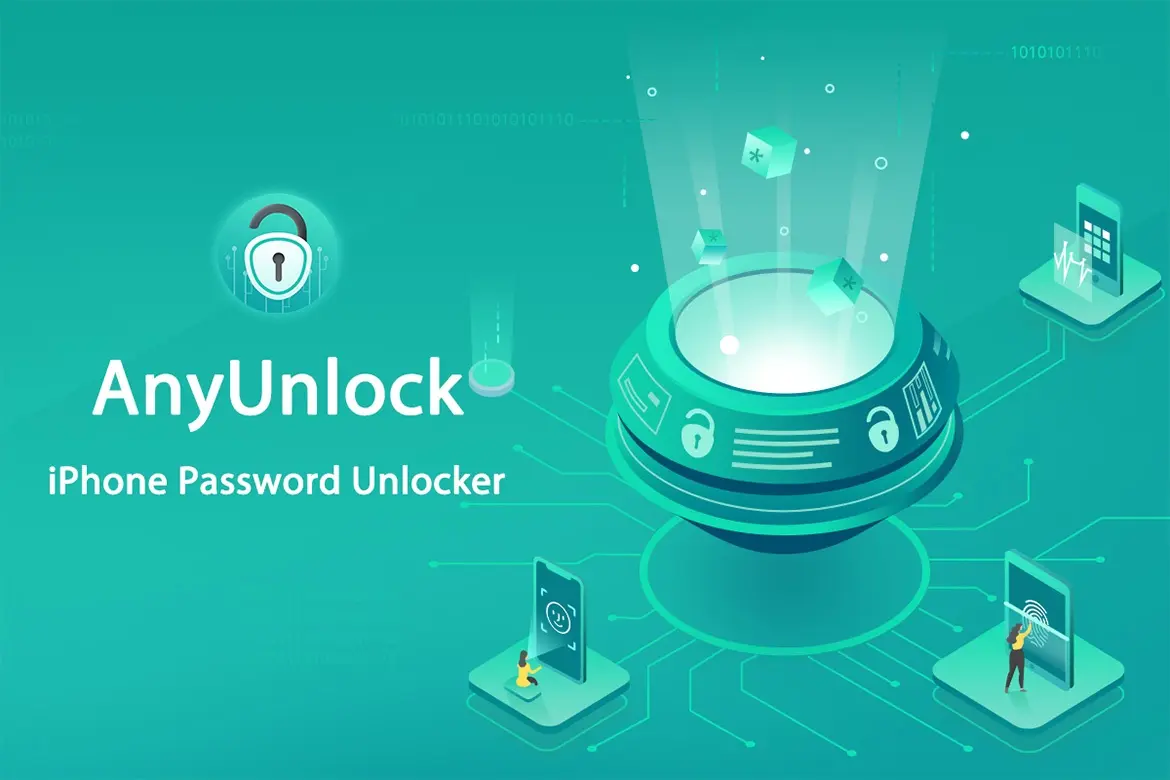
Crear una contraseña a prueba de hackers es un paso difícil si se hace bien lo que implica que a veces se olvide la misma y al perder el último intento el equipo se bloquee. Si te ha pasado entonces hay una herramienta que te auxiliará: AnyUnlock del fabricante de software iMobie. Como sabemos, esta empresa tiene varias soluciones para apoyar en problemas relacionados con iPhones y iPads, pero en este caso, esta es una nueva herramienta enfocada a desbloqueos.
Es ideal también cuando se olvida el Apple ID, o el acceso al respaldo de iTunes entre otras opciones de servicios a Apple, en donde a veces ni el soporte técnico de la marca es de ayuda.
Otro escenario en donde es de gran utilidad iMobie AnyUnlock app, es cuando se “hereda” un smartphone” a un familiar. Nos lo dan a veces bloqueado y es necesario desbloquearlo y no siempre se sabe cómo. En este caso, con tres pasos se resuelve el problema. Nada de complicaciones y ni siquiera te cuesta la versión gratuita.
Es útil para eliminar los bloqueos por activación del Apple ID. El equipo viene bloqueado y solo permite el dato del dueño original y si este ya lo olvidó o no lo puedes contactar, al pasar el límite serpa inservible, ya que no podrás meter tu cuenta en los servicios de iCloud, la app Store, Apple Music o encontrar tu equipo. Los pasos para desbloquearlo son:
- Abrir la app en tu computadora y seleccionar la opción “Unlock Apple ID”.
- Conecta tu iPhone/ipad por medio del cable Lightning
- Da click en la opción “desbloquear”, para iniciar el proceso
Hay que tener en cuenta que para desbloquear un Apple ID se debe primero desactivar la función “Find My iPhone”. En caso contrario solo podrá desbloquear las versiones de iOS 10.2 a iOS 11.2 sin pérdida de datos, ya que las previas van a perderlo. Todavía no se puede usar a partir de la versión iOS 12.
Para usar AnyUnlock para saltarse la contraseña del iPhone, solo se abre la app, se conecta el equipo por medio de cable USB y se da click en “desbloquear ahora”. Hay que tener en cuenta que en esta opción los datos del iPhone/iPad serán borrados después de que el proceso de desbloqueo se complete. Si se tiene activado “Buscar Mi iPhone/ iPad” es necesario entrar en la cuenta de iCloud para configurar el dispositivo, el cual se le instalará la versión más reciente.
Prácticamente todos son los mismos pasos para eliminar las contraseñas de la pantalla y acceder a los respaldos de iTunes.
En el caso de los dispositivos que ejecuten iOS inferior a 13, los contenidos se mantendrán intactos después de que se elimine la contraseña de Tiempo en Pantalla/ restricciones. Si la versión es posterior a iOS 13, se perderán las apps externas y los datos de las apps se borrarán.
Cabe aclarar que la app funciona en todos los tipos de bloqueo usados por el usuario, es decir, también en código numérico de 4 o 6 dígitos, código numérico personalizado, código alfanumérico personalizado, Touch ID o Face ID.
Eso no es todo, otra de las funciones por la cual es valiosa esta app, es que funciona como una llave maestra, ya que encuentra las contraseñas almacenadas en el llavero de iCloud, datos de la tarjeta de crédito y contraseñas de cuentas SNS, cuentas Wi-Fi, navegadores, aplicaciones, cuentas de correo electrónico, siempre que estén se hayan almacenado en el administrador de contraseñas del iPhone. Si deseas dar un paso extra, la app permite exportar las contraseñas a las aplicaciones de gestión de contraseñas preferidas.
La app es compatible con todas las versiones de iTunes 12 y los siguientes equipos:
- Smartphones iPhone 11 Pro Max, iPhone 11 Pro, iPhone 11, iPhone XR, iPhone XS (Max), iPhone XS, iPhone X, iPhone 8 Plus, iPhone 8, iPhone 7 Red, iPhone 7 Plus, iPhone 7, iPhone SE, iPhone 6s Plus, iPhone 6s, iPhone 6 Plus, iPhone 6, iPhone 5s, iPhone 5c, iPhone 5, iPhone 4s, iPhone 4, iPhone 3GS y iPhone 3G
- Tabletas: iPad Pro (4a. Generación), iPad Air 3, iPad 7, iPad mini 5, iPad Pro (3a. Generación), iPad 6, iPad Pro (2da. Generación), iPad 5, iPad Pro, iPad mini 4, iPad mini 3, iPad Air 2, iPad Air, iPad mini 2, iPad 4, iPad mini, iPad 3, iPad 2 y iPad
- Reproductores: iPod touch 7, iPod touch 6, iPod touch 5, iPod touch 4, iPod touch 3 y iPod touch 2
Antes de comprar te sugerimos que revises que tu equipo tenga los siguientes requisitos mínimos
- Windows OS: Windows 10, 8, 7, Vista, de 32bit o 64bit
- macOS: macOS Catalina, macOS Mojave, macOS High Sierra, macOS Sierra, OS X 10.11, 10.10
- iOS: iOS 13, iOS12, iOS11, iOS10, iOS9, iOS8, iOS7, iOS6, iOS5
- CPU (Windows): 1GHz (32 bit o 64 bits
- CPU (Mac): desde 1GHz con procesador Intel
- RAM (Windows): 256 MB o más
- RAM (Mac): 512 MB o más
- Resolución: mínimo de 1024×768
- Espacio de 500 MB o más
- Gráficos: de 64 MB Accelerated 3D graphics
Funciones y restricciones
Antes de usar el programas es muy importante tener en cuenta que dependiendo de la versión, existen ciertas restricciones en las funciones. Para mayor claridad se dejan en la siguiente tabla.
| Funciones | Versión de iOS | Restricciones |
| Desbloquear Apple ID | iOS 12 y posterior | Si Buscar MI iPhone está activado, puede desbloquear Apple ID sin perder datos. Pero debe borrar manualmente la configuración de su dispositivo. |
| Si Buscar Mi iPhone no está activado, puede desbloquear Apple ID sin perder datos. | ||
| iOS 10.2 a iOS 11.4 | Si Buscar Mi iPhone está activado, puede desbloquear Apple ID. Pero debe borrar la configuración manualmente y puede perder datos. | |
| Si Buscar Mi iPhone no está activado, puede desbloquear Apple ID pero puede perder datos. | ||
| iOS 10.2 abajo | Si Buscar Mi iPhone está activado, puede desbloquear Apple ID. Pero debe borrar la configuración manualmente y puede perder datos. | |
| Si Buscar Mi iPhone no está activado, puede desbloquear Apple ID pero puede perder datos. | ||
| Desbloquear Contraseña de Pantalla | iOS 7 y posteriores | Después de desbloquear contraseña de pantalla, se borrarán todos los datos de su dispositivo. |
| Si Buscar Mi iPhone está activado, debe ingresar su cuenta y contraseña de iCloud para configurar su dispositivo después de desbloquear el desbloquear contraseña de pantalla. | ||
| Después de desbloquear contraseña de pantalla, el sistema iOS se actualizará a la última versión que su dispositivo pueda admitir. | ||
| Desbloquear Contraseña de Tiempo en Pantalla | iOS 13 y posteriores | Eliminar contraseña de tiempo en pantalla y debe desactivar Buscar Mi iPhone. |
| iOS 13 abajo | Recuperar contraseña de tiempo en pantalla y no necesita desactivar Buscar Mi iPhone. | |
| Eliminar el Cifrado de Respaldo de iTunes | iOS 11 y posteriores | Debe desactivar Buscar Mi iPhone. No borrará Apple ID y otras configuraciones y no perderá datos. |
| iOS 11 abajo | Debe desactivar Buscar Mi iPhone. Pero borrará Apple ID y otras configuraciones y puede perder datos. |
Puedes descargar la versión de prueba o comprar o AnyUnlock para Windows o Mac, ya sea en opción mensual, anual o de por vida, en todos los casos solo para un dispositivo.